yWriter review: ซอฟต์แวร์เขียนสคริปต์ฟรีสำหรับ Windows
มีหลายคนที่รักการเขียนแต่มักจะล้มเหลวเนื่องจากขาดสภาพแวดล้อมที่ดี จำเป็นต้องใช้เครื่องมือการจัดการไฟล์ที่เป็นประโยชน์เมื่อคุณต้องการเขียนสคริปต์ทั้งหมดสำหรับโครงการต่อไปของคุณ มีเครื่องมือฟรีมากมายสำหรับนักเขียน แต่ส่วนใหญ่ไม่อนุญาตให้ผู้ใช้ทำในสิ่งที่yWriterทำ yWriter คือเครื่องมือเขียนและจัดการสคริปต์ฟรีสำหรับWindowsที่มาพร้อมกับฟังก์ชันพิเศษและมีประโยชน์บางอย่างที่ช่วยให้คุณทำงานเสร็จได้อย่างรวดเร็ว มาดูฟีเจอร์และเวิร์กโฟลว์ที่สำคัญของแอพนี้กัน
yWriter ซอฟต์แวร์เขียนสคริปต์
มีคุณสมบัติมากมายที่รวมอยู่ในเครื่องมือนี้ และบางส่วนก็ระบุไว้ด้านล่าง
- การจัดการบท:(Chapter management: )เครื่องมือส่วนใหญ่ไม่อนุญาตให้ผู้ใช้สร้างบท พวกเขาเพียงแค่ให้ผู้ใช้สร้างไฟล์ที่แตกต่างกันสำหรับฉากต่างๆ อย่างไรก็ตาม yWriter อนุญาตให้ผู้คนสร้างบทได้
- การจัดการตัวละคร:(Character management: )หากคุณกำลังเขียนหนังสือที่มีอักขระบางตัว คุณสามารถจัดการพวกมันตามนั้นได้ด้วยความช่วยเหลือของเครื่องมือนี้
- การจัดการสถานที่:(Location management: )ส่วนใหญ่สำหรับพวกเขา ที่มักจะเขียนบทภาพยนตร์หรือละคร คุณสามารถจัดการสถานที่ที่คุณกำลังจะไปเพื่อทำให้สคริปต์ของคุณเป็นจริงได้
- สำรองข้อมูลด้วยคลิกเดียว:(One-click backup: )หากคุณต้องการเปลี่ยนคอมพิวเตอร์ระหว่างการเขียน คุณสามารถสำรองไฟล์ ย้ายไฟล์นั้นไปยังคอมพิวเตอร์เครื่องอื่น แล้วเริ่มใหม่อีกครั้ง
นอกเหนือจากนั้น คุณยังสามารถรับรายงานโดยละเอียดของแต่ละฉาก แผงที่มีฟีเจอร์มากมายสำหรับเขียนข้อความ ตัวเลือกในการจัดการเป้าหมายและเวลา และอื่นๆ อีกมากมาย
ซอฟต์แวร์เขียนสคริปต์ฟรีสำหรับWindows PC
ในการเริ่มต้นใช้งานซอฟต์แวร์เขียนสคริปต์นี้ ให้ดาวน์โหลดและติดตั้งลงในเครื่องของคุณ เปิดแล้วจะเจอหน้าต่างแบบนี้-
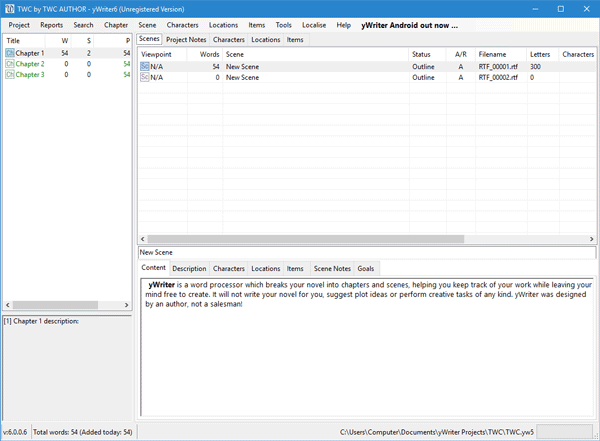
สิ่งแรกที่คุณต้องทำคือการสร้างโครงการ โดยไปที่Project > New Project Wizardหลังจากนั้น คุณจะต้องผ่านตัวเลือกบางอย่างเพื่อป้อนชื่อโครงการ ชื่อผู้แต่ง ตำแหน่งที่จะบันทึก ฯลฯ
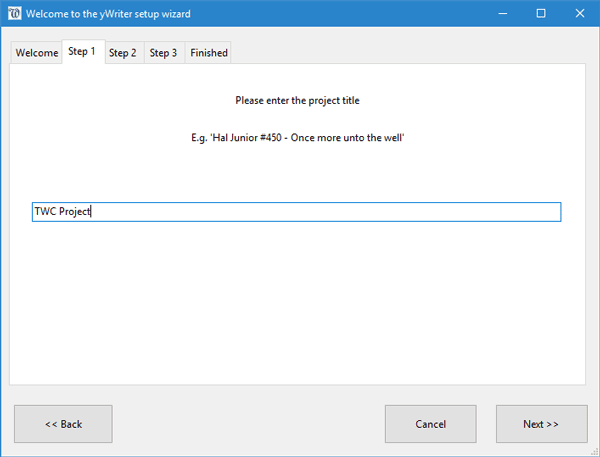
ในขั้นตอนที่สอง คุณต้องสร้างบท สิ่งนี้มีประโยชน์มากเมื่อคุณกำลังเขียนหนังสือ คุณสามารถจัดการทุกส่วนของหนังสือได้อย่างง่ายดาย ในการสร้างบท ไปChapter > Create new chapterใหม่ ที่นี่คุณต้องป้อนชื่อบทและคำอธิบาย หลังจากสร้างบทแล้ว คุณอาจต้องการเขียนข้อความสำหรับบทนั้น ดังนั้น คุณสามารถสร้างฉากใหม่ได้ ซึ่งสามารถพบได้ที่Scene Scene > Create new scene
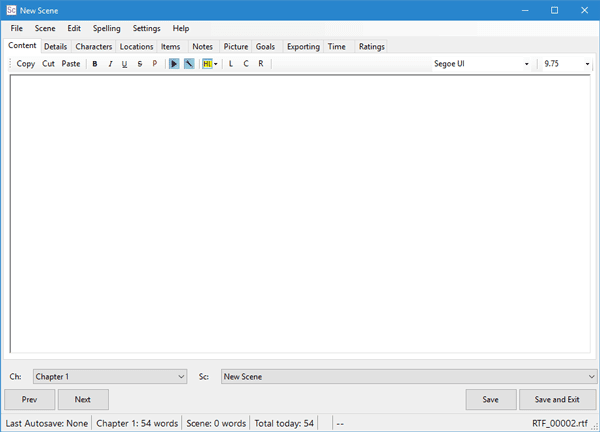
ที่นี่คุณสามารถเขียนอะไรก็ได้ที่คุณต้องการ แม้ว่ามันจะไม่ได้มาพร้อมกับตัวเลือกสัญลักษณ์แสดงหัวข้อย่อยหรือจุดตัวเลข (ซึ่งไม่มีประโยชน์สำหรับผู้เขียนสคริปต์) แต่คุณจะได้รับคุณสมบัติพื้นฐานอื่นๆ เช่น ตัด-คัดลอก-วาง ตัวหนา/ตัวเอียง/ขีดเส้นใต้/ขีดทับ ฯลฯ ในแผงเดียวกัน คุณจะพบตัวเลือกในการจัดการตัวละคร สถานที่ รายการ ฯลฯ นอกจากนี้ยังสามารถเพิ่มบันทึก เวลา การให้คะแนน ฯลฯ
หลังจากนั้น เมื่อใดก็ตามที่คุณต้องการค้นหาตัวละครที่คุณใช้ในการสร้างฉาก คุณสามารถเลือกฉากใน แผง ฉาก(Scenes )และไปที่แท็บอื่นๆ เพื่อตรวจสอบจำนวนสถานที่ที่คุณใช้หรือตัวละครที่คุณเขียนในฉากนั้น
หวังว่าเครื่องมือง่ายๆ นี้จะช่วยให้คุณจัดการโครงการต่อไปได้โดยไม่มีปัญหา หากคุณต้องการ คุณสามารถดาวน์โหลดได้จากที่นี่(here)(here)
Related posts
Best Free Screenplay Writing software สำหรับ Windows 10
Best Free Poetry and Quotes Writing apps สำหรับ Windows 10
Best Free Novel Writing software สำหรับ Windows 10
แชร์ไฟล์กับทุกคนที่มี Send Anywhere สำหรับ Windows PC
VirtualDJ เป็น Virtual DJ software ฟรีสำหรับ Windows 10 PC
Create บันทึกย่อที่เรียบง่ายพร้อม PeperNote สำหรับ Windows 10
Best ฟรี Molecular Modeling software สำหรับ Windows 10
Comet (Managed Disk Cleanup): ทางเลือกที่จะ Windows Disk Cleanup Tool
Convert EPUB ถึง MOBI - เครื่องมือแปลงฟรีสำหรับ Windows 10
Best ฟรี Adobe InDesign Alternatives สำหรับ Windows PC
วิธีลดขนาด MP3 file ใน Windows PC
tridnet: Identify file type ไม่มีนามสกุลใน Windows
แก้ไข, Add, Remove รายการจาก New Context Menu ใน Windows 10
Best ฟรี OCR software สำหรับ Windows 10
Best Software & Hardware Bitcoin Wallets สำหรับ Windows, IOS, Android
แอปพลิเคชั่นชน Check ใน Windows กับ WinCrashReport
Best ฟรี ISO Mounter software สำหรับ Windows 10
Hide My Windows ให้คุณซ่อนโปรแกรมที่ใช้งานได้จาก desktop & taskbar
Geek Uninstaller - แบบพกพา all-in-one Uninstaller สำหรับ Windows 10
Best ฟรี Barcode Scanner software สำหรับ Windows 10
